Системный блок для игр. Самый дешевый компьютер. Сборка бюджетного ПК для геймеров
Сергей Плотников,
Экономический кризис диктует свои правила: компьютерная техника дорожает с каждым месяцем. Каждый раз к этому приходится заново привыкать и подстраиваться. Миссия сайт - помочь соотечественникам определиться с выбором оптимальной конфигурации системного блока и максимально эффективно распорядиться своими денежными средствами.
Целая цепочка мировых событий приводит к тому, что отечественная валюта продолжает свое феерическое погружение в поисках дна. Так как компьютерная техника закупается преимущественно в долларах США, то ее рублевая стоимость колеблется вместе с курсом. Январь — самый тяжелый месяц с момента появления этой рубрики (в апреле «Компьютеру месяца» исполнится год). Сейчас наступил, пожалуй, наиболее невыгодный период для покупки системного блока, но отговаривать от нее нет никакого смысла. Во-первых, существует потребность в приобретении нового оборудования. Компьютеры морально устаревают и выходят из строя. Во-вторых, не стоит исключать ситуацию, описанную в одном старом анекдоте: возможно, со временем мы осознаем, что это была все еще белая полоса.
Железо дорожает с каждым месяцем. Конфигурировать системы становится все сложнее. В связи с этим я принял следующее решение: отныне во главу угла ставится исключительно производительность. Цель — предложить читателям конфигурации, которые будут считаться актуальными и современными как можно дольше. Поэтому в рассмотренных сегодня сборках ставка сделана на быстродействие центрального процессора и видеокарты. К сожалению, в ряде случаев придется пожертвовать функциональностью материнских плат и потенциальной возможностью апгрейда, а также эстетикой, эргономикой и прочими критериями, присущими домашнему игровому компьютеру.
Стартовая сборка — до 30 000 рублей
Стартовая система стоимостью до 30 000 рублей позволит пользователю играть в современные компьютерные игры вплоть до разрешения 1080p. В большинстве случаев придется отказаться от таких эффектов, как сглаживание, а также потребуется выставить общие низкие/средние настройки качества графики.
|
Стартовая сборка |
|||
|
Процессор |
AMD FX-4300, 4 ядра, 3,8 (4,0) ГГц, 4 Мбайт L3. |
||
|
Intel Pentium G3260, 2 ядра, 3,3 ГГц, 3 Мбайт L3. |
|||
|
|||
|
Intel H81 Express |
|
||
|
Оперативная память |
2x 4 Гбайт DDR3-1600. |
||
|
Видеокарта |
AMD Radeon HD 7850, 900 МГц, 2 Гбайт GDDR5. AMD Radeon R7 360, 1050 МГц, 2 Гбайт GDDR5. |
||
|
Накопитель |
|||
|
Процессорный кулер |
|
||
|
|||
|
Блок питания |
|
||
|
AMD — 30 500 руб. Intel — 29 900 руб. |
|||
Стартовая сборка — пример конфигурации, в которой приходится экономить на всем. Ничего не поделаешь, ведь по сегодняшнему курсу 30 000 рублей — это всего лишь 400 долларов США, а правило «тысячи долларов» еще никто не отменял.
Во что выливается подобная экономия? Если говорить об Intel-системе, то в покупке двухъядерного откровенно бюджетного центрального процессора Pentium G3260. Существуют игры, которые элементарно не запустятся с этим «камнем». Например, Far Cry 4. Единственный плюс этой системы — возможность со временем установить четырехъядерный чип поколения Haswell (например, Core i5-4460), а вместе с ним и более производительную видеокарту уровня GeForce GTX 960/970. И прикупить твердотельный накопитель, благо у плат на чипсете H81 Express есть пара портов SATA 3.0. С формулировкой «здесь и сейчас» в данной категории предпочтительнее выглядит платформа AMD. В частности, процессор FX-4300 обладает пусть и слабыми, но четырьмя ядрами.
Накопитель
Процессорный кулер
- Deepcool THETA 31 PWM — для Intel.
2700/800 руб.
- Zalman Z1;
- Thermaltake Versa H21.
Блок питания
- Chieftec GPA-500S 500 Вт;
- FSP Group ATX-500PNR 500 Вт;
- Zalman ZM500-LE 500 Вт.
AMD — 49 800 руб.
Intel — 51 900 руб.
Самая сложная категория. Здесь я потерпел откровенное фиаско, так как в рамках заявленного бюджета мне в итоге не удалось «запихнуть» в сборку и Core i5, и 4-гигабайтную версию GeForce GTX 960. Я уже не раз акцентировал внимание на том, что нормальный игровой компьютер обязан состоять из 4-ядерного процессора и графического адаптера среднего ценового диапазона с 4 Гбайт видеопамяти, чтобы «тянуть» современные игры в разрешении Full HD на высоких настройках качества графики. Чтобы влезть в заранее оговоренный бюджет, придется либо вместо Core i5-4460 взять Core i3, либо вместо 3D-ускорителя с 4 Гбайт приобрести 2-гигабайтную версию. Напомню, что в таблице указаны средние цены по «Яндекс.Маркет» (регион — Москва). Следовательно, подобная сборка может стоить как дешевле, так и дороже.
Даже в 2016 году процессоры Skylake для платформы LGA1151 стоят заметно дороже Haswell Refresh. Например, самый дешевый 14-нанометровый четырехъядерник — Core i5-6400 — сопоставим по цене с Core i5-4460, но при этом работает на более низкой частоте. Новая архитектура не спасает, при сравнении лоб в лоб Skylake оказывается медленнее. К тому же заметно дороже стоят и материнские платы под сокет LGA1151.
Что касается сборки на платформе AMD, то в этом месяце пришлось отказаться от процессора FX-8300 в пользу FX-8320E. Невелика беда. Минус этих 95-ваттных чипов заключается в их низкой тактовой частоте. Да, параметр Turbo Core заявлен приличный — 4000+ МГц. Но на практике эти «камни» почти никогда не работают на такой скорости. Ощутимая разница в производительности между FX-8320E и FX-8320 подтверждает мои слова. Поэтому для баланса конфигурации неплохо бы несколько подразогнать центральный процессор. Например, до стабильных 3,7-4,0 ГГц без поднятия напряжения. Материнские платы, приведенные в качестве примера, справятся с этой задачей, но на большее они, боюсь, неспособны. В частности, из-за отсутствия сколь-нибудь внятного охлаждения подсистемы питания. Обязательно нужен корпус с вентилятором на задней стенке, но еще лучше, если поток воздуха направить прямо на северный мост и цепь питания.
Практика показывает, что FX-8300 и FX-8320E бойко разгоняются до 4,5-4,7 ГГц, но для этого потребуется более качественная материнская плата.
Оптимальная сборка — до 75 000 рублей
Оптимальная система стоимостью до 75 000 рублей позволит пользователю играть в современные компьютерные игры вплоть до разрешения 1440p с максимальными настройками качества графики.
|
Оптимальная сборка |
|||
|
Процессор |
|||
|
Накопитель |
4500+4100 руб. |
||
|
Процессорный кулер |
|
2700/1400 руб. |
|
|
Накопитель |
6700+4100 руб. |
||
|
Процессорный кулер |
|
3700/1900 руб. |
|
|
Блок питания |
|
||
|
AMD — 98 500 руб. Intel — 100 700 руб. |
|||
А вот первая и единственная сборка на Intel Skylake! Я выбрал модель Core i5-6600, без разблокированного множителя. В конце 2015 года для ряда материнок на чипсете Z170 Express все ведущие производители (ASUS, ASRock, MSI, GIGABYTE, BIOSTAR и Supermicro) выпустили обновленные версии BIOS. После перепрошивки платы могут разгонять любые чипы Skylake за счет изменения частоты тактового генератора. Core i5-6600 спокойно покорит отметку в 4,0-4,3 ГГц. Для этого потребуется увеличить частоту BCLK до 121-130 МГц соответственно. С подобным оверклоком справится абсолютное большинство материнских плат. Выше в таблице как раз приведены устройства, которые со 100-процентной вероятностью разгоняют Skylake по шине. Подобные процедуры приводят к автоматическому отключению встроенного графического ядра, а также функций динамического изменения частоты, C-states и Turbo Boost. К тому же снижается производительность AVX-инструкций.
Система AMD практически не изменилась. Пришлось ориентироваться на более дешевые материнские платы, но с разгоном проблем не возникнет. В целом для продвинутой сборки я использовал более дешевый блок питания. Правда, установка со временем еще одной GeForce GTX 980 не предполагалась изначально.
Экстремальная сборка — до 150 000 рублей
Сборка стоимостью до 150 000 рублей позволит пользователю играть в современные компьютерные игры вплоть до разрешения 2160p. В WQHD вы сможете побаловать себя максимальным качеством графики. В Ultra HD придется подбирать параметры, так как нагрузка на графическую подсистему кардинально увеличивается.
За прошедшее время 6-ядерный процессор Core i7-5820K и видеокарта GeForce GTX 980 Ti заметно подорожали. В голову закралась логичная мысль: а не перейти ли на Skylake? Например, на Core i7-6700 и Z170-плату по умеренной цене. Так выйдет дешевле. И все же остаться на LGA2011-v3 позволила экономия на двух комплектующих. Во-первых, вместо твердотельного накопителя объемом 500-512 Гбайт пришлось взять менее емкий SSD. Во-вторых, мой выбор пал на блок питания мощностью 650 Вт. В декабрьском «Компьютере месяца» я предлагал БП на 850 Вт в расчете, что со временем в систему будет установлена еще одна GeForce GTX 980 Ti. Как видите, производительность экстремальной сборки осталась на прежнем уровне, но уже без прежнего блеска.
« » - это обзор пяти конфигураций, ориентируясь на которые вы соберете сбалансированную игровую систему, дополнив ее в соответствии со своими требованиями, предпочтениями и финансовыми возможностями.
Статья обновлена: 01.10.2017. Приведенная информация актуальна на весь 2017 год.
По большому счету, к началу 2017 года ничего не изменилось. Для такого скромного бюджета подобранные детали вполне хороши. Цены будто заморозили, хотя это и не удивительно, ведь курс доллара за последние полгода тоже практически не изменился. Никаких новых технологий также не завезли. Будем ждать.
Казалось бы, что можно купить за 15 тысяч рублей? На самом деле, даже сейчас есть возможность собрать конфигурацию за эту скромную сумму. Давайте по порядку пройдемся по каждому комплектующему и выберем наиболее оптимальные. Сразу оговоримся, что речь пойдет только о системном блоке без монитора и прочей периферии. На них придется добавить отдельно, а у нас итак каждый рубль на счету. На системе точно пойдет GS GO и Dota 2 без проблем с хорошим FPS. Можно даже поиграть в GTA 5 на минималках. А если добавите видеокарту (в статье я о ней не пишу, т.к. денег не хватает), то вообще проблем знать не будете.
Давайте составим список покупок, заодно он у нас будет играть роль содержания — навигации по статье:
Для того, чтобы начать собирать компьютер в данной ценовой категории, нужно понять одну простую истину — денег мало. Даже очень мало! Но это не значит, что мы будем брать что-то совсем древнее и бесполезное. Напротив, для нашего игрового компьютера мы будем брать бюджетное современное железо. Начнем, конечно, с процессора. Именно он задаст нам ориентир для всех остальных комплектующих.
Тут следует определиться кто нам больше по душе: кому-то нравится Intel, кому-то AMD. Intel отличает более низкое энергопотребление, следовательно, он меньше греется, а также, он более эффективен в большинстве расчетов. Я рассмотрю вариант на основе именно Intel и выберу линейку Pentium со встроенной графикой. Он позволит нам сэкономить на видеокарте. Ее мы вообще покупать не будем, так как в Dota 2 и CS:Go можно комфортно играть на встроенном графическом ядре нашего проца. К слову, вот и он Intel Pentium G4600 Kaby Lake (3600MHz, LGA1151, L3 3072Kb). Возьмем боксовую модификацию, чтобы кулер был в коробке вместе с камнем, тогда нам удастся немного сэкономить и здесь. На сайтах магазинов обычно пишут BOX (RTL, Retail) или OEM. Так вот, OEM точно идет без кулера, а насчет BOX и RTL — звоните им и уточняйте сами, это важно.
Материнская плата

Здесь выбор куда больше, так что глаза разбегаются, но, на самом деле, если выбирать по минимуму, то останется не так много вариантов. Для процессора Intel на сокете Skylake мы можем взять чипсет H110. Это бюджетный вариант, который покроет все ваши требования. Тут есть поддержка всех современных интерфейсов, как то USB 3.1, PCI-E x16 версии 3.0, SATA 6 Гб/с и так далее. Чипсет вышел достаточно давно, зато уже проверен, желательно периодически обновлять BIOS, ибо могут выходить полезные исправления, которые уменьшат энергопотребление, оптимизируют и без того стабильную работу. Можно взять или другую с таким сокетом. Особых различий вы, скорее всего, не заметите. Главное смотрите на сокет процессора, он у нас Skylake, соответственно, у материнской платы должен быть такой же. Это очень важно!
Оперативная память

Для нашего Intel Pentium G4400 нужна оперативная память с частотой хотя бы 2133 МГц, так как все игровые текстуры будут записываться в оперативную память, за неимением полноценной видеокарты. С объемом определиться очень просто — 8 Гб, так как цены на них достаточно сильно упали и брать 4Гб нет никакого смысла.
Видеокарта
Раз мы взяли APU, то есть процессор со встроенным графическим ядром, то на видеокарте можно сэкономить, а оставшиеся средства пустить на жесткий диск и корпус с блоком питания. Сразу оговорюсь, что в магазине вас могут уверять в том, что на встроенной графике вы вообще ни во что не поиграете и что вам нужно обязательно покупать видеокарту. Не слушайте их и не верьте слепо словам консультантов. Посмотрите ролики на youtube — там есть примеры разных игр с этим процессором. Все запускается и идет нормально, встроенная графика давно шагнула далеко вперед.
Если же у вас есть видеокарта от старого компьютера и она с разъемом PCI-E x16, то смело ставьте ее. Хуже не будет. Если же вы все таки хотите докупить новую видеокарту, то покупайте то, на что хватит денег. Брать карту дороже 5 тысяч рублей сюда нет смысла, поэтому если вы можете расширить свой общий бюджет на систему хотя бы до 25 тысяч, то смотрите другую статью (ссылки в конце).
Жесткий диск
Если подбить средние цифры, то наш бюджет на игровой компьютер за 15000 рублей уже похудел на 12-13 тысяч (или больше, зависит от магазина). Что говорит о том, что пора закругляться, но я ведь предупреждал, что мы выйдем за пределы бюджета в любом случае. На твердотельный жесткий диск SSD денег мы не имеем, а следовательно берем дешевый винт на 500Гб или 1Тб, если есть в магазине по схожей цене. Нам подойдет что-нибудь уровня Western Digital WD10EZEX , который будет служить нам верой и правдой за 4000 рублей (в среднем). Он вместит в себя всю вашу коллекцию фильмов, музыки, фотографий и игр. Большего нам и не нужно. Да, если он будет пищать или трещать — несите по гарантии в магазин. Брак может быть у комплектующих за любую цену, такое случается, ничего страшного в этом нет.
Если у вас остался старый жесткий диск и он с разъемом SATA, то оставляйте его. Если свободного места вам хватает, то на новый жесткий можете не тратиться.
Блок питания
Когда бюджет поджимает, то приходится пользоваться непопулярными решениями. Это именно тот случай. Как бы нам не хотелось блок питания от Thermaltake, Zalman, DeepCool или Corsair, но придется довольствоваться блоком в корпусе. Его мы выберем в следующем пункте. 400 Ватт нам вполне хватит, ведь видеокарта, которая в современных компьютерах потребляет больше всех остальных частей, в нашем случае вообще отсутствует. Поэтому, по сути, нам бы хватило и 250-300 Ватт, но встроенные БП обычно не очень хорошего качества, лучше перестраховаться. В крайнем случае берите отдельный блок по самой низкой цене, например, какой-нибудь FSP Ватт на 300.
Корпус
На оставшиеся деньги мы должны умудриться взять корпус, чтобы наш компьютер было где собирать. Какие тут могут быть рекомендации? Главное, это правильный форм-фактор, чтобы материнская плата поместилась, у рекомендуемой мной платы это microATX. Поместить его в обычный корпус ATX не составит никакого труда. Ну и основной наш ограничитель — цена около 2 тысяч рублей, чтобы не выбиваться за рамки бюджета еще больше, а также встроенный блок питания хотя бы ватт на 400. Под эти критерии, на самом деле, попадут многие китайские и корейские корпуса, качество материалов которых будет вызывать негативные эмоции. Они изготавливаются из крайне низкокачественной стали, которая порой даже смахивает на фольгу или же просто из пластмассы. Но, выбрать все равно есть из чего, так что желательно, пройдитесь по реальному магазину и сами посмотрите на материал, количество выходов USB на лицевой панели и так далее. Я же могу просто показать пример корпуса, который можно взять — CROWN CMC-402 450W Black . Смотрится сносно, качество материалов вменяемое. Если вам понравилось что-то другое — берите. Если остался старый корпус и блок питания — оставляйте.
Итоговая сборка
Поздравляю! Только что мы с вами собрали игровой компьютер за 15000 рублей! Если честно, я и сам в это до конца не верил, но, как видите, все реально, стоит только захотеть. Итак, для удобства чтения, а также для тех, кто пропустил весь материал, который я изложил выше, выкладываю итоговую сборку со ссылками на Яндекс Маркет.
Реально ли собрать игровой ПК за 200$ или бюджетный компьютер для игр. Как собрать бюджетный компьютер для игр и не потерять при этом деньги? Я соберу для вас хороший игровой ПК и расскажу все аспекты при выборе игрового ПК.
На что делать упор при выборе бюджетного компьютера для игр?
Бюджетный компьютер для игр не всегда можно назвать бюджетным. Наличие хорошего SSD и хорошего процессора — это 2 самых главных детали при выборе бюджетного ПК. Со старого ПК, можно снять обычный винчестер HDD, на котором можно хранить файлы.
Коротко о сборке бюджетного компьютера
Самый главный козырь, в сборке хорошего бюджетного ПК для игр — это процессор . Процессор — и стоит поэтому хороший 120-400$. Он — это половина скорости ПК. Оперативная память,в 2016 году, уже дело не такой важности (пока) Применение 8 гб и больше оперативной памяти нужны крайне редко.
Поэтому, не экономьте на выборе процессора. Да, он должен быть i5 или i7. Да, можно забить на мать (материнская плата). Да, можно забить на оперативу (мне самую дешёвую) Да, можно взять без видеокарты. Но процессор — наш козырь. Ясно?
Выбираем процессор. Желательно не хуже i3
Итак, покупаем первую деталь. Стоимость: 60$ — 250$
Экземпляр за 60$. 2-ух ядерный по 3.2 стоит 60$. Данная модель по 3.5 около 75$
Экземпляр за 120$. 2-ух ядерный, по 3.6. Даже такой i3 — уже первый шаг к хорошему бюджетному компьютеру.

Конечно, i5 по круче, но и стоит 190$ и это выходи за границы нашего бюджета.

Процессор: 60-190$
Корпус бюджетного компьютера + блок питания
При выборе бюджетного компьютера корпус подойдёт любой. Желательно искать сразу с блоком питания. 400 Вт нам хватит с головой.

Корпус: 25$
Материнскую плату можно купить урезанную (укороченную версию). Материнская карта нам обойдётся в 40$. +-10 долларов.
Смотрим, чтобы была поддержка нашего процессора!!! Это важный шаг!
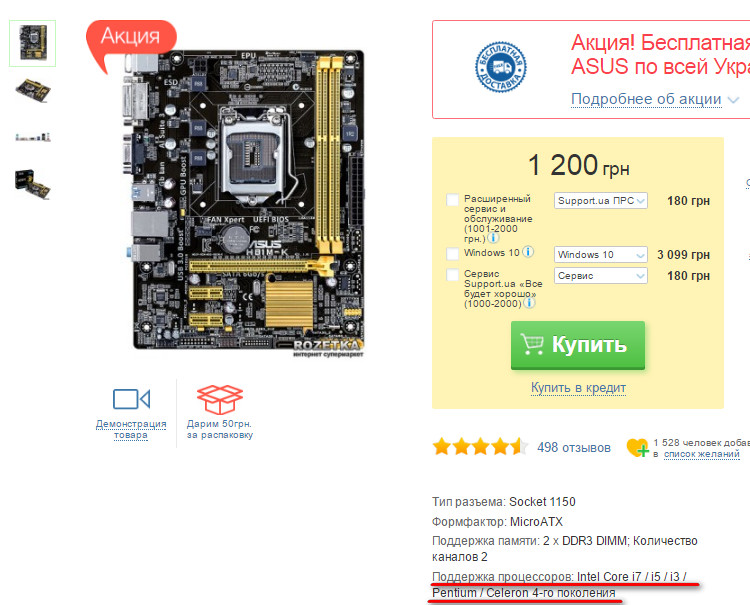 Материнская плата бюджетного компьютера за 40 долларов
Материнская плата бюджетного компьютера за 40 долларов
Материнская плата: 40$
Оперативная память бюджетного компьютера
Оперативная память нам подойдёт любая. Главное взять ту, которая рекомендуемая в материнской плате. В описании к материнской плате находим приблизительно такие строки

В нашем случае, НЕ НАПИСАНО, какая частота подходит. Но, я нашёл, это 1066 — 1600. Нам подойдёт 1-2 планки оперативы, по 4 гигабайта. Можем взять 1 планку на 8 и потом, в случае надобности, ещё докупить 1. Минимальная частота 1066, максимальная 1600. Ищем дешёвенькую, но качественную)
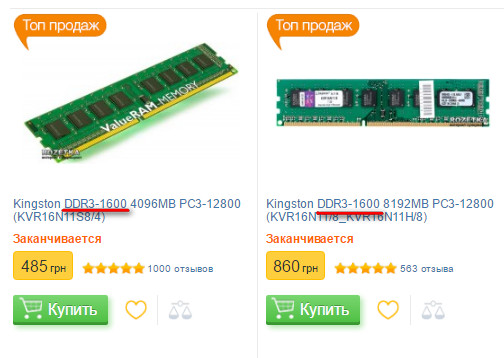
Оперативная память: 20-40$ (1-2 планки)
Винчестер бюджетного компьютера
В принципе, если у вас был ноутбук или прошлый ПК, веник можно снять с него (винчестер) Тогда это обойдётся нам в 0 баксов. Если есть такая возможность то лучше купить самый дешёвый (но хороший, найти) SSD. И тогда ваш бюджетный ПК будет наказывать ПК ваших друзей. Он будет недорогой, но су.. жёсткий. Даю гарантию! Верьте мне
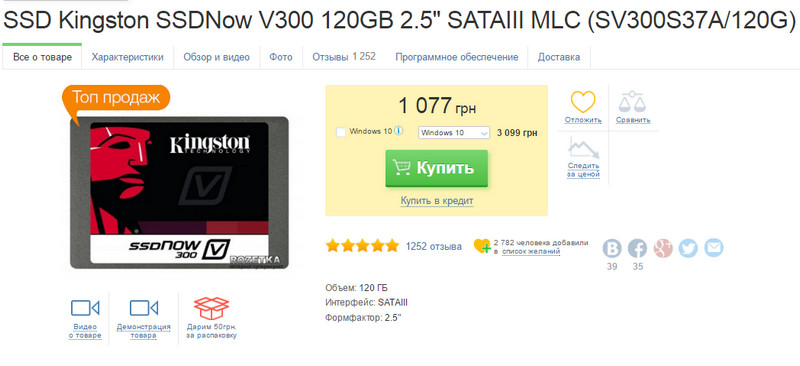
Винчестер: Если есть старый ноутбук или ПК — 0$, обычный HDD — 25$, SSD (рекомендую) — 60$
Видеокарта бюджетного компьютера — а нужна ли она?
Давайте приступим к видеокарте. Итак, встроенная видюха в i3 Intel HD Graphics 4400. Посмотрим на тесты этой видеокарты. На встроенной видеокарте будут идти практически все игры (на средней графике) Встроенная видеокарта будет работать как бюджетная видеокарта, ничем не уступая ей.
Видеокарту в дальнейшем можно будет докупить (при желании), но размышляя покупать ли вам видеокарту, дам совет. Купите лучшее SSD и пользуйтесь встроенной мобильной графикой.
Это будет намного лучше чем покупка дешёвой видеокарты.
Видеокарта: 0 — 800$
Итоговая стоимость бюджетного компьютера для игр
Самый бюджетный игровой ПК без SSD: 159$ — КРУТО!
Характеристики:
- Оперативная память: Kingston DDR3-1600 4096MB PC3-12800 —20$
- Винчестер: Снятый с другого ПК/Ноутбука
- Итого: 159$
Самый бюджетный с SSD: 219$ — РЕКОМЕНДУЮ НАЧИНАТЬ С ТАКОГО!
Характеристики:
- Корпус: GameMax ET-207 400 ВТ — 29$
- Материнская плата: ASRock H81M-DG4 — 44$
- Процессор: Intel Pentium G4400 3.3GHz/8GT/s/3MB — 66$
- Оперативная память: 2x Kingston DDR3-1600 4096MB PC3-12800 —20$
- Винчестер: SSD Intel 540s 120GB 2.5″ SATAIII TLC — 60$
- Итого: 219$
Надеюсь, вы поняли как собрать бюджетный компьютер для игр. Такой бюджетный компьютер (с SSD) будет отлично работать, не греться (видеокарты нет), шума практически небудет. При этом скорость работы его будет очень на высоком уровне. Как жаль нет возможности собрать вам его и показать скорость работы такого ПК.
P.S Собрать можно из более дешёвых деталей. В данном мануале, я показал как собрать бюджетный компьютер, который НЕ БУДЕТ уступать по скорости работы дорогим ПК. Качественный компьютер собранный по данному мануалу будет служить вам много-много лет.
Нынче для среднестатистического жителя СНГ купить электронику - непомерно дорого. Именно поэтому мы решили показать, как собрать относительно недорогой игровой компьютер , который будет актуален не только в 2016 году . С нашими советами Вы сможете еще и существенно сэкономить на комплектующих.
Я не являюсь экспертом в сфере компьютерной техники и не собираюсь пестрить какими-то терминами. В данной статье я поделюсь личным опытом, доступным языком расскажу, зачем и почему я сделал именно так, а не иначе.
Все началось с того, что я зашел на сайт популярного в Украине интернет-магазина и «промониторил» цены. Немного офигев от увиденного, принял решение, что далеко не все придется покупать новым. Тут же в голову закралась мысль: а что, если мне продадут поломанное, некачественное, убитое или вообще кинут на деньги? Ситуацию осложнял еще и тот факт, что собирать ПК нужно было полностью с нуля, ведь у меня не было ни монитора, ни даже клавиатуры.
Пообщавшись со знакомыми спецами, решил купить в магазине материнскую плату, оперативную память и охлаждение для процессора. Все остальное пришлось искать в точках распродажи б/у комплектующих, а также на сайтах-барахолках Aukro и OLX.
За неделю удалось приобрести все элементы ПК и собрать довольно мощную машину за относительно небольшие деньги - всего 350 долларов . Хочется отметить, если бы покупались только новые детали - общая сумма повысилась бы вплоть до 500 USD .
Покупайте б/у запчасти только наложенным платежом и у продавцов с хорошей репутацией. Это позволит сэкономить кучу нервов и обезопасит вас от «кидал»
Процессор + материнская плата
Первое, с чем нужно определиться сразу - процессор и материнская плата. Именно эти составляющие ПК зависят друг от друга. Другие части можно подбирать на своё усмотрение.
Мой выбор пал на процессор AMD FX-6300 , который я приобрел с рук за 79$. В магазине он стоит в среднем 125$. Данный камень - отличное решение для недорогих игровых сборок. На борту имеет 6 ядер с частотой по 3.5 GHz, чего хватит еще не на один год.
Как оказалось, если внешний вид процессора не вызывает вопросов, то он рабочий на 99,9%. В случае с AMD особое внимание следует уделить его ножкам-контактам, которые могут быть погнутыми или вовсе - отломанными. Один паренек хотел толкнуть мне процессор без ножки, уверяя, что все отлично работает. На такие разговоры лучше не ведитесь. Если покупаете через интернет - требуйте, чтобы продавец сфотографировал процессор снизу. С процессорами Intel проще, ведь там нет торчащих ножек, но и стоят они на уровень дороже.
С процессором определились - выбираем материнку. Вот как раз эту деталь крайне рекомендуют покупать новой. Материнская плата - одно из самых слабых мест в компьютере. Именно эта деталь лидирует по частоте поломок в компьютере, поэтому лучше раскошелиться и взять новую.
Под FX-6300 продается огромное количество материнских плат, что есть еще одним преимуществом конкретно этой сборки. Если Intel выпускает новые процессоры с новыми сокетами, под которые производители еле успевают клепать новые материнки, то у AMD с этим делом все стабильно - уже несколько лет актуальный сокет AM3+. Новая материнская плата, соответственно, поддерживает все актуальные фичи. Для примера, я не нашел новых материнских плат под процессоры 3-го поколения от фирмы Intel, которая бы поддерживала тот же SATA III. Может быть такие и есть, но даже «с рук» они стоят значительно дороже новой АМДшной.

Я выбрал Asus M5A78L-M LE/USB3 , так как она имеет разъемы SATA III, которые нужны для подключения SSD в будущем. Обошлась она мне в 65$. Не самое дешевое решение, но я захотел немного переплатить и получить более качественное железо.
ОЗУ + HDD
Оперативную память пришлось брать новую. Именно пришлось. Все дело в том, что как раз эта «деталька» не ломается почти никогда, именно из-за этого б/у ОЗУ стоит почти как новая. За Kingston DDR3-1600 на 8192MB пришлось раскошелиться на 35 долларов. Учитывая, что все новые комплектующие покупались в одном интернет-магазине, получилось даже сэкономить на доставке.

Жесткий диск купил на Aukro за 350 гривен (14$). Самый дешевый HDD на 500GB с 8 МB кеш и 5400 оборотами, что совсем отстойно, стоит аж 43 USD. Мне же достался отличный накопитель Toshiba на 250GB с 7200 rpm и кеш-памятью в 32GB . Продавец, который обладает отличной репутацией, любезно предоставил скриншоты всех тестов. Я был на 100% уверен в своей покупке и, как оказалось, не зря. Все работает идеально и без нареканий. Для кого-то может показаться, что 250GB - очень мало, но мне хватает. Плюс я планирую в будущем купить SDD.
Блок питания
Представитель именитой фирмы CHIEFTEC на 500w достался мне всего за 17 долларов. За новый такой придется отдать 35 «зеленых». Покупал на ОЛХ, предварительно созвонившись с продавцом и договорившись об отправке наложенным платежом. Парень убедил меня, что блок работал с маломощным железом и почти не грелся. Не обманул. Практически идеальное состояние. На Aukro, кстати, тоже были неплохие варианты за примерно такую же цену.
Корпус
Корпус советую брать у торгашей в своем городе, т.к. за объемную коробку на почте можно «отвалить» почти столько же, за сколько Вы ее купили. Выбирайте любой на Ваш вкус. Главное, чтобы все кнопочки и разъемы работали. За 150 гривен, что примерно равно 6$, мне попался шикарнейший корпус от фирмы Mircolab . Толщина металлических стенок вызвала ностальгию за былыми временами. Сейчас такое качество, уверен, вылезет минимум в 50 USD. Пока донес его домой, успел подкачаться к лету.
Охлаждение на процессор
Боксовый кулер в комплекте с б/у процессором не прилагался. AMD FX-6300 прилично греется (TPD=95w) и поэтому охлаждение нужно подбирать хорошее. Более того, данный процессор имеет отличный разгонный потенциал. Выбрал оптимальный недорогой DeepCool GAMMAXX 300 за 21$. Прикрепить его к процессору не составило абсолютно никакого труда. Охлаждение крайне советую брать новое. История такая же, как с оперативкой: новое по цене не очень сильно отличается от б/у, а с учетом доставки поддержанное выходит и вовсе дороже.
Видеокарта
![]()
Подходим к самому вкусному и интересному - к видеокарте. Специально оставил «на десерт». Как и материнку, ее рекомендуют брать новой. Я поступил одновременно и так, и иначе: с самого начала искал хороших продавцов б/у товаров, но наткнулся на человека, который продает НОВУЮ карточку, но значительно дешевле, чем в магазине. Gigabyte GTX 750Ti 2GB удалось приобрести всего за 117$. В магазине за нее попросят минимум 140 долларов. Надежные продавцы б/у карт торгуют аналогичными видеокартами в среднем по 106 USD за штуку. Советую искать видеокарту от EVGA, ASUS, MSI или Gigabyte, потому что они имеют заводкой разгон и оборудованы хорошей системой охлаждения. GTX 750Ti - идеальное решение под наш процессор. Я рассмотрел огромное количество аналогов и пришел к выводу, что брать что-то более мощное нет смысла. Данная карта вдвойне отработает каждую вложенную в нее копейку.
Полная картина сборки.
Процессор AMD FX-6300 - 79.5$
Материнская плата Asus M5A78L-M LE/USB3 - 65.7$
Видеокарта Gigabyte GTX 750Ti 2GB - 117.3$
ОЗУ Kingston DDR3-1600 8192MB - 35.7$
HDD 250GB 7200 SATA3 3.5 Toshiba - 13.9$
Охлаждение на процессор DeepCool GAMMAXX 300 - 21.1$
Блок питания CHIEFTEC 500w - 17.4$
Корпус Mircolab - 6$
В результате системный блок обошелся примерно в 350$ . Как видите, нам удалось собрать недорогой игровой компьютер , который будет актуальным не только в 2016 году .
О том, как машина ведет себя в играх, Вы сможете посмотреть в следующей части обзора, который скоро выйдет на нашем сайте.

P.S. Бэушный монитор BenQ G2220HD 22″ (16:9, FHD, DVI) купил за 60$. Доволен, как слон! Он полностью отвечает всем моим требованиям.
До встречи на страницах сайта SHOP-МАНЬЯКИ!
Современные мощные решения для любителей игр далеко не всем по карману. Корпорации, выпускающие комплектующие для ПК, делают сверхприбыли, а на обычного пользователя им глубоко плевать. Поэтому остро встает вопрос о сборке игрового или просто мощного компьютера за адекватные деньги. Кому охота кормить свору бессовестных производителей мирового уровня? Итак, наш вопрос можно сформулировать примерно так: "Как собрать самый дешевый компьютер для игр, не особо пожертвовав при этом производительностью?" Именно об этом мы и поговорим.
Для чего это нужно?
В первую очередь стоит посмотреть на себестоимость комплектущих любого ПК, и вы с легкостью ответите на этот вопрос. У вас волосы встанут дыбом, когда вы узнаете, сколько процентов накручивают на своих товарах производители. Рекордсмены в этом плане - компания Apple. При себестоимости айфонов на уровне 216 долларов они их продают за 900. Какой процент накрутки? Так же поступают и производители компьютерных комплектующих. Самый дешевый компьютер, собранный из комплектующих известных брендов, будет стоить около 25 000 рублей. И это ПК начальной конфигурации.
Именно поэтому остро встает вопрос о сборке ПК своими силами с применением самых дешевых комплектующих. По качеству они точно такие же, но нет накрутки цены "за бренд". А если нет разницы, то зачем платить больше? Самые дешевые комплектующие для себя ничуть не хуже их аналогов "с родословной". Так что поговорим о подборе "правильных" комплектующих.
Компонент № 1. Материнская плата
Это основа любого компьютера. Его альфа и омега. Именно она решает, на что будет способен ваш ПК. Экономить на материнской плате - дурной тон. Но даже и здесь можно откопать более дешевые варианты. К примеру, плата от MSI под названием H110M Pro VD. Стоит она примерно 3500 рублей, но обладает всеми характеристиками, положенными игровой "материнке". Поддержка высокоскоростного SATA-интерфейса и современных видеокарт присутствует. Самый дешевый компьютер заслуживает основы куда скромнее. Но почему не взять эту, если финансы позволяют?

Есть еще один неплохой вариант, но он обойдется немного дороже. Материнская плата от той же конторы, но с улучшенными характеристиками. На ее базе можно разместить более мощные компоненты. Правда, стоить она будет дороже. Так что в плане экономии лучше все-таки остановиться на первом варианте. Самый дешевый прекрасно соберется и с этой материнской платой.
Компонент № 2. Процессор
Еще один важнейший элемент любого конечно, использовать "камни" от "Интел". Они производительнее и надежнее. Но продукты от АМД куда дешевле. В качестве компромисса можно выбрать Intel Pentium G4400 Skylake. Это процессор из последнего поколения "Интел". Так что работает он как положено. Стоить он будет примерно 3500 рублей. Вполне нормальный аппарат за такие деньги. В самый дешевый компьютер можно было бы поставить что-нибудь попроще.
В стане аналогов от АМД, как ни странно, нет адекватной замены этому "Интелу". Все сопоставимые модели или на порядок слабее, или, обладая сравнимой мощностью, гораздо дороже. Поэтому "Интел" - самый предпочтительный вариант, исходя из соображений практичности.
Компонент № 3. Оперативная память
Здесь разнообразия куда больше. Но нам нужен дешевый и производительный товар. Ставить нужно как минимум одну планку на 8 гигабайт. Для игр меньше нельзя. А еще лучше - две по 8. оперативки - это нечто. В качестве оперативки можно рассматривать Kingston HX421C14FB. Одна планка на 8 гигабайт обойдется вам в 3600 рублей (примерно). Так что вполне можно брать сразу две. Важно, чтобы обе планки были от одного и того же производителя. В противном случае возможны конфликты.

Оперативная память очень влияет на производительность всей системы в целом. Поэтому много здесь не бывает. Для игр весьма важно наличие приличного количества гигабайт в оперативной памяти, ибо все текстуры загружаются именно туда.
Компонент № 4. Видеокарта
Представить себе игровой ПК без дискретной видеокарты невозможно. Как правило, графический адаптер - самый дорогой компонент компьютера. Но и здесь можно сэкономить. К примеру, ASUS Radeon R7 360 с двумя гигабайтами оперативной памяти будет стоить примерно 8000 рублей. С такой картой можно запросто играть во все современные игры. Путь даже и не на максимальных настройках.

Если вы не хотите платить за видеочип, то в выбранном процессоре имеется встроенный графический чип, который может потянуть некоторые игры типа Dota или CS Go. Но рассчитывать на хорошую производительность и красивую графику в таком случае не стоит.
Другие компоненты
Остальные компоненты ПК не столь сильно влияют на его цену и производительность. Так что здесь можно будет сориентироваться на месте. Тем более что оставшиеся комплектующие обычно представлены в очень широком ассортименте.
Заключение
Итак, приведенная выше (включая компоненты, которые мы обошли вниманием) потянет где-то на 15-20 тысяч рублей. Теперь вы знаете, сколько стоит самый дешевый компьютер для игр, и не дадите производителям и ритейлерам себя дурачить. Собирайте все сами и всегда будете в плюсе.



